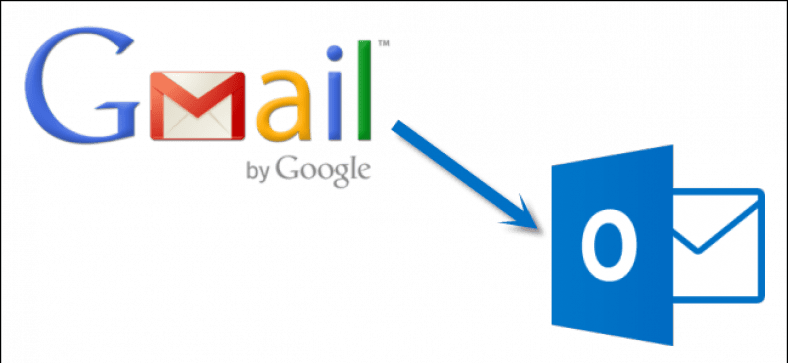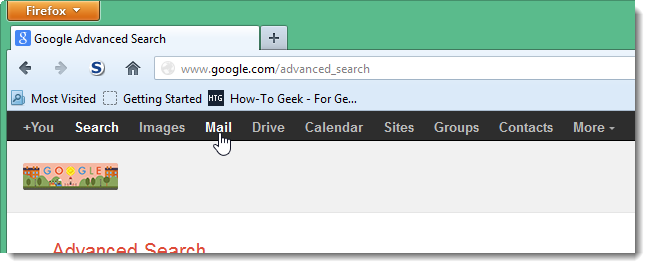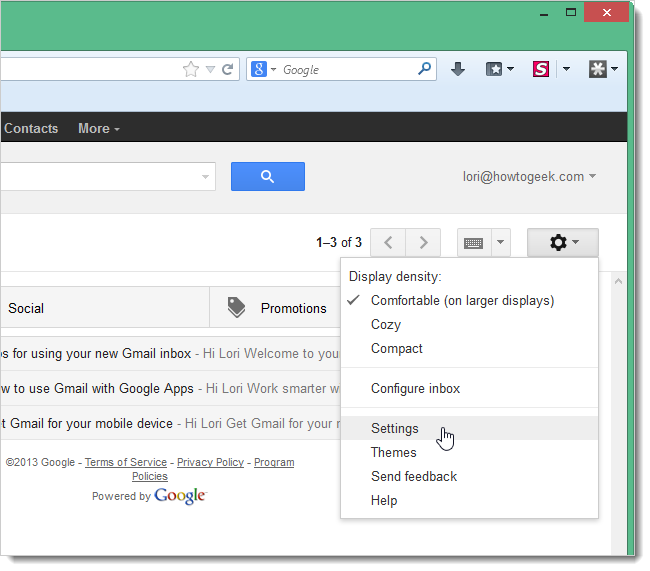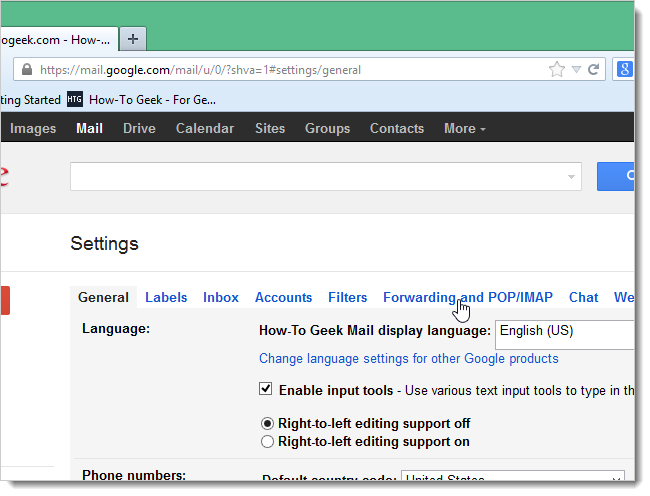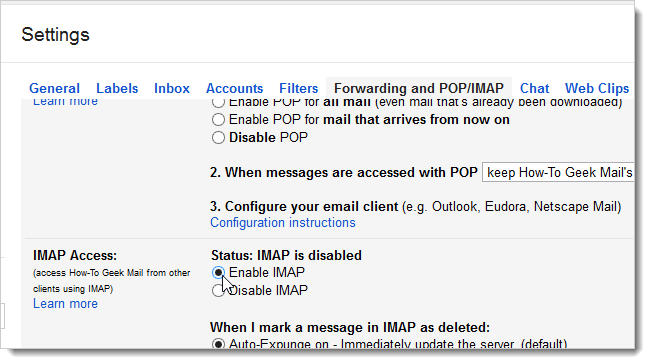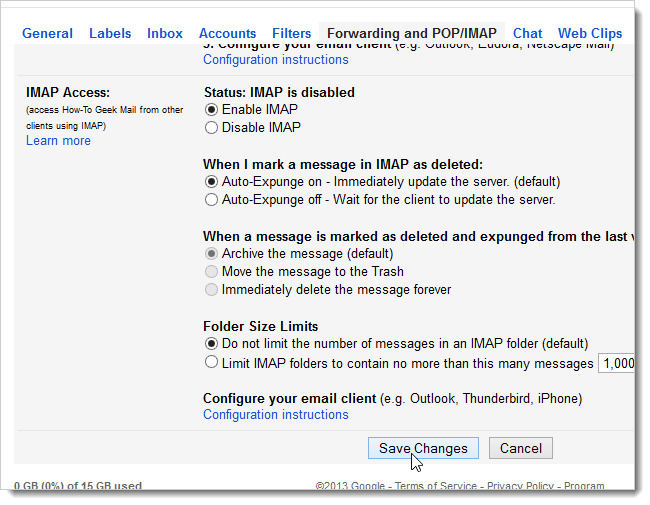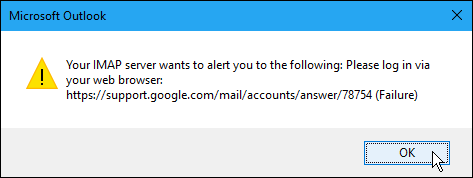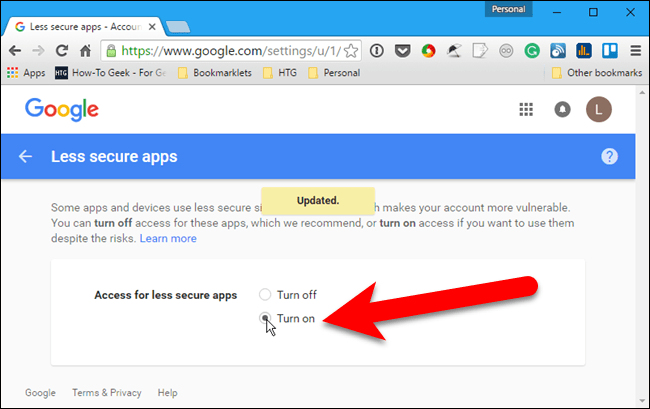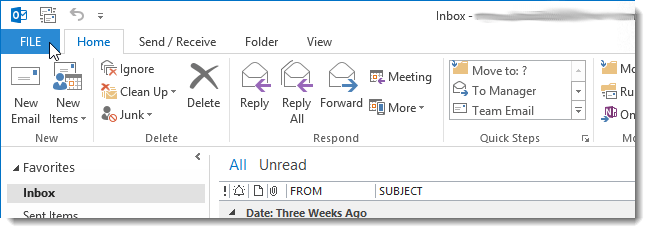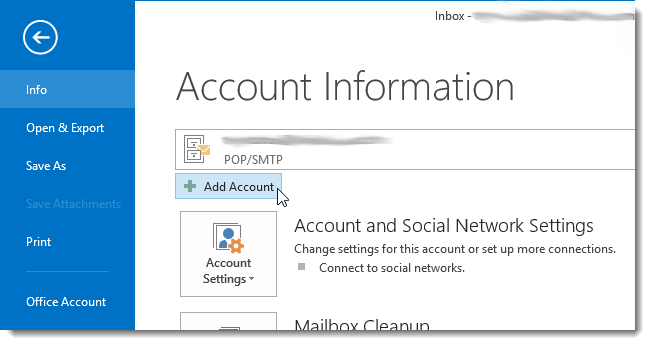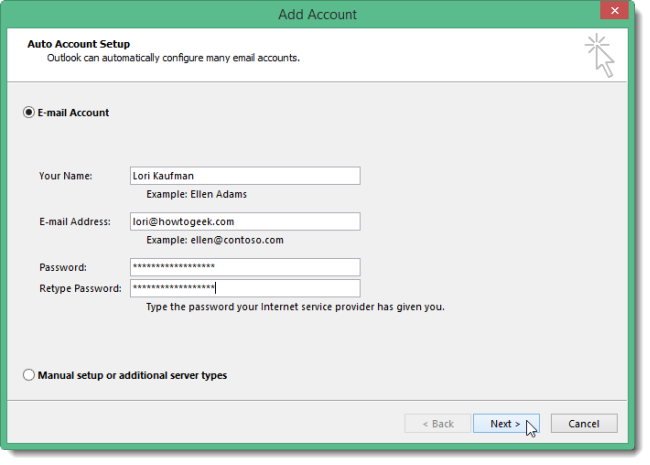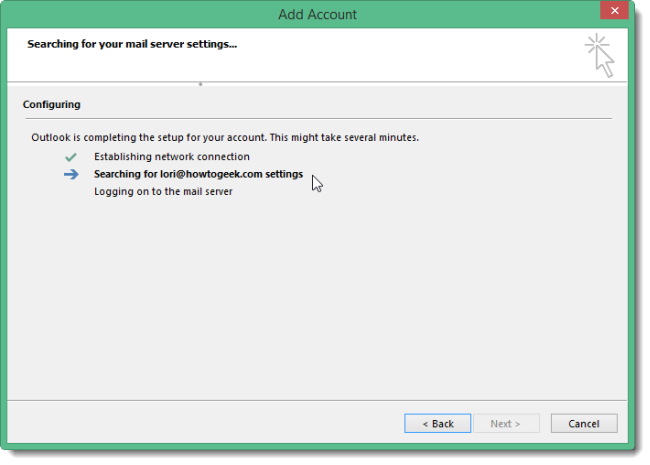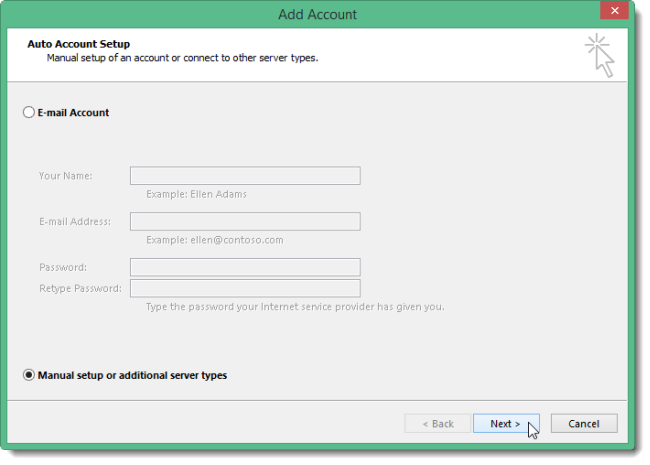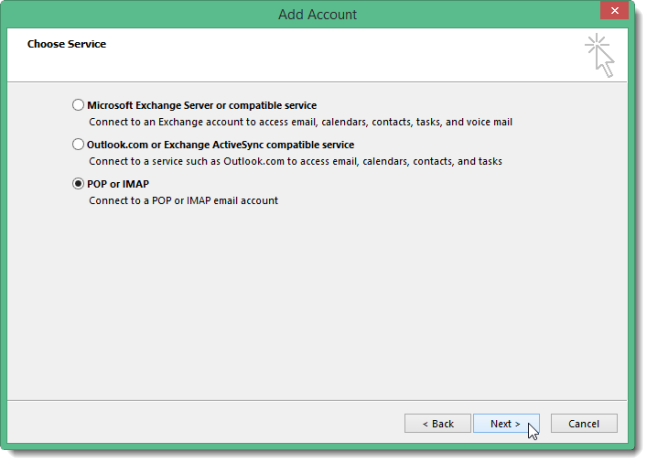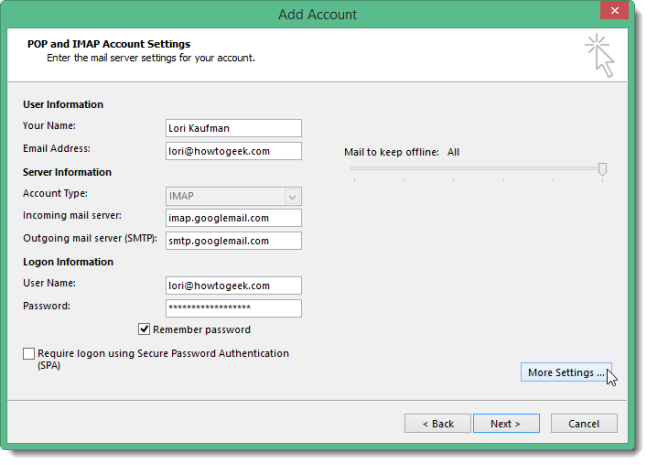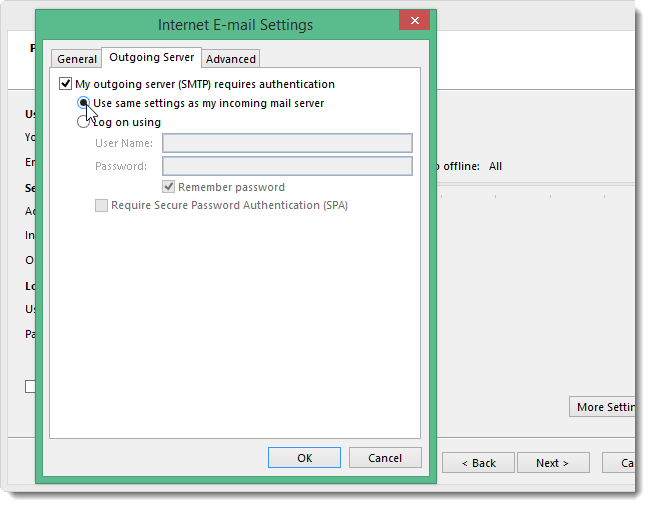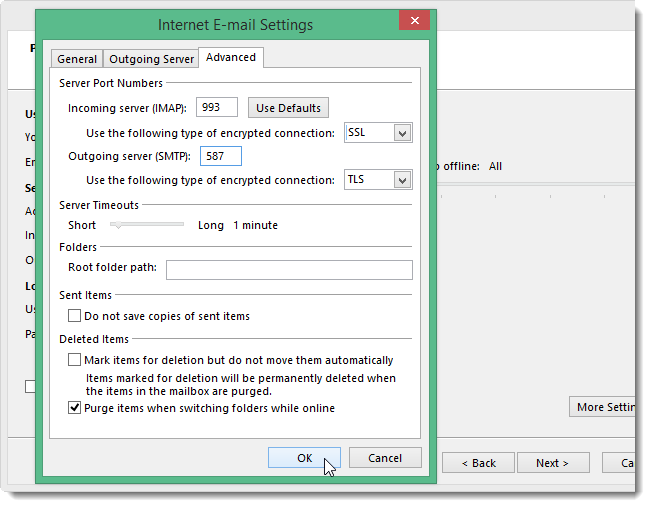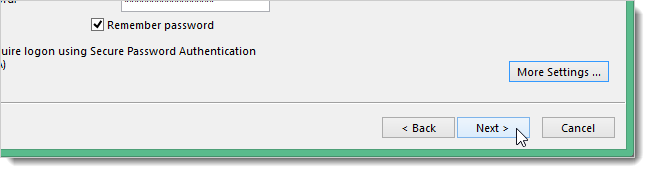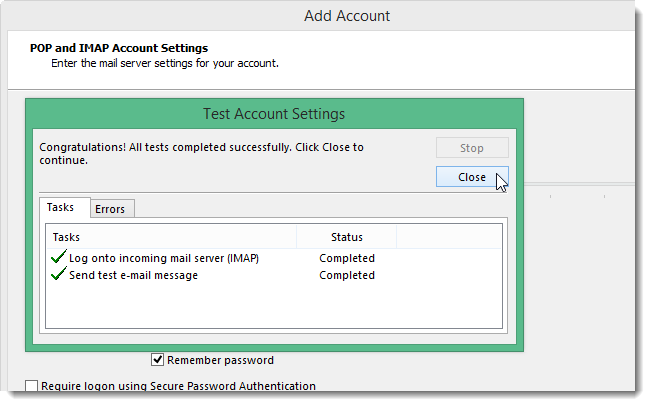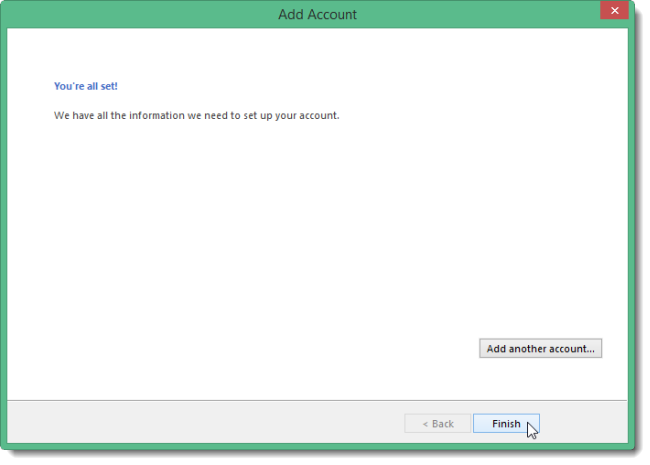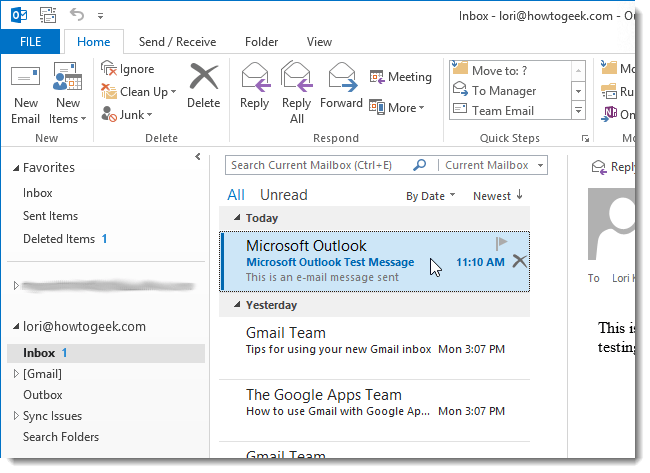Agar siz elektron pochtangizni tekshirish va boshqarish uchun Outlook -dan foydalansangiz, uni Gmail hisobingizni tekshirish uchun ham oson ishlatishingiz mumkin. Siz Gmail hisob qaydnomangizni brauzer o'rniga elektron pochta mijozlari yordamida bir nechta qurilmalarda sinxronlashtirishga ruxsat berish uchun sozlashingiz mumkin.
Biz sizga Gmail hisobingizni bir nechta qurilmalarda sinxronlashtirish uchun Gmail hisobingizda IMAP -dan qanday foydalanishni ko'rsatamiz, keyin esa Gmail hisob qaydnomangizni Outlook 2010, 2013 yoki 2016 -ga qanday qo'shish mumkin.
Gmail hisobingizni IMAP -dan foydalanish uchun sozlang
Gmail hisobingizni IMAP -dan foydalanish uchun sozlash uchun Gmail hisobingizga kiring va Pochta -ga o'ting.
Oynaning yuqori o'ng burchagidagi Sozlamalar tugmasini bosing va ochiladigan menyudan Sozlamalar-ni tanlang.
Sozlamalar ekranida Qayta yo'naltirish va POP/IMAP ga teging.
IMAP bo'limiga o'ting va IMAP -ni yoqish -ni tanlang.
Ekranning pastki qismidagi O'zgarishlarni saqlash -ni bosing.
Xavfsizroq ilovalarga Gmail hisobingizga kirishiga ruxsat bering
Agar siz Gmail hisobingizda ikki faktorli autentifikatsiyadan foydalanmasangiz (lekin Biz tavsiya qilamiz ), siz himoyalanmagan ilovalarga Gmail hisobingizga kirishiga ruxsat berishingiz kerak bo'ladi. Gmail xavfsiz bo'lmagan ilovalarning Google Apps hisoblariga kirishini bloklaydi, chunki bu ilovalarni buzish osonroq. Xavfsizroq ilovalarni blokirovka qilish Google hisobingizni xavfsiz saqlashga yordam beradi. Agar siz ikki faktorli autentifikatsiyaga ega bo'lmagan Gmail hisob qaydnomasini qo'shmoqchi bo'lsangiz, quyidagi xato muloqot oynasini ko'rasiz.
Yaxshisi Gmail hisob qaydnomangizda ikki faktorli autentifikatsiyani yoqing , lekin agar xohlasangiz, tashrif buyuring Eng kam himoyalangan Google Apps sahifasi Agar so'ralsa, Gmail hisobingizga kiring. Keyin xavfsizligi past ilovalar uchun kirishni yoqing.
Endi siz keyingi bo'limga o'tishingiz va Gmail hisobingizni Outlook -ga qo'shishingiz kerak.
Outlook -ga Gmail hisob qaydnomangizni qo'shing
Brauzeringizni yoping va Outlook -ni oching. Gmail hisob qaydnomangizni qo'shishni boshlash uchun "Fayl" yorlig'ini bosing.
Hisob ma'lumotlari ekranida Hisob qaydnomasini qo'shish -ga teging.
Hisob qaydnomasini qo'shish dialog oynasida siz Gmail hisob qaydnomangizni Outlook -da avtomatik ravishda o'rnatadigan elektron pochta qayd yozuvini tanlashingiz mumkin. Buning uchun Gmail hisob qaydnomangiz uchun ism, elektron pochta manzili va parolni ikki marta kiriting. {Keyingisini bosing. (Agar siz ikki faktorli autentifikatsiyadan foydalansangiz, sizga kerak bo'ladi Ushbu sahifadan "ilova parolini" oling ).
O'rnatish jarayonini ko'rsatadi. Avtomatik jarayon ishlamasligi ham mumkin.
Agar avtomatik jarayon bajarilmasa, elektron pochta qayd yozuvining o'rniga qo'lda sozlash yoki qo'shimcha server turlarini tanlang va Keyingiga bosing.
Xizmatni tanlash ekranida POP yoki IMAP -ni tanlang va Keyingiga bosing.
POP va IMAP hisob sozlamalarida foydalanuvchi va server ma'lumotlarini kiriting. Server haqida ma'lumot olish uchun "Hisob turi" ochiladigan ro'yxatidan IMAP -ni tanlang va kiruvchi va chiquvchi server ma'lumotlari uchun quyidagilarni kiriting:
- Kiruvchi pochta serveri: imap.googlemail.com
- Chiquvchi pochta serveri (SMTP): smtp.googlemail.com
To'liq foydalanuvchi nomingiz elektron pochta manzilini kiritganingizga ishonch hosil qiling va agar siz elektron pochtani tekshirishda Outlook avtomatik ravishda tizimga kirishini xohlasangiz, Parolni eslab qolishni tanlang. Boshqa sozlamalarni bosing.
Internet-pochta sozlamalari muloqot oynasida Chiquvchi server yorlig'ini bosing. Chiquvchi (SMTP) serverini tanlash autentifikatsiyani talab qiladi va kiruvchi pochta serveri bilan bir xil sozlamalardan foydalanish opsiyasi tanlanganligiga ishonch hosil qiling.
Internetdagi elektron pochta sozlamalari muloqot oynasida bo'lganingizda, Kengaytirilgan yorlig'ini bosing. Quyidagi ma'lumotlarni kiriting:
- Kiruvchi pochta serveri: 993
- Kiruvchi serverlarni shifrlash aloqasi: SSL
- Chiquvchi pochta serveri shifrlash TLS ulanishi
- Chiquvchi pochta serveri: 587
Eslatma: Chiquvchi pochta serveri (SMTP) port raqami uchun 587 raqamini kiritishdan oldin, siz chiquvchi pochta serveriga shifrlangan ulanish turini ko'rsatishingiz kerak. Agar siz avval port raqamini kiritsangiz, shifrlangan ulanish turini o'zgartirganingizda port raqami 25 -portga qaytadi.
O'zgarishlarni qabul qilish uchun OK ni bosing va Internet elektron pochta sozlamalari muloqot oynasini yoping.
{Keyingisini bosing.
Outlook hisob sozlamalarini kiruvchi pochta serveriga kirish va elektron pochta xabarini yuborish orqali tekshiradi. Sinov tugagach, Yopish -ni bosing.
Siz "Hammasi tayyor!" Degan ekranni ko'rishingiz kerak. Finish tugmasini bosing.
Sizning Gmail manzilingiz chapdagi Hisoblar ro'yxatida, Outlook -ga qo'shgan boshqa elektron pochta manzillaringiz bilan birga paydo bo'ladi. Gmail hisob qaydnomangizda nima borligini ko'rish uchun "Inbox" ni bosing.
Gmail hisobingizda IMAP -dan foydalanayotganingiz va Outlook -ga hisob qo'shish uchun IMAP -dan foydalanganingiz uchun, Outlook -dagi xabarlar va papkalar Gmail hisobingizdagi narsalarni aks ettiradi. Jildlarga kiritilgan har qanday o'zgarishlar va elektron pochta xabarlarini Outlook -dagi jildlar o'rtasida o'tkazganingizda, Gmail hisobingizga xuddi shu o'zgarishlar kiritiladi, buni Gmail hisobingizga kirganingizda ko'rasiz. Bu ham boshqa yo'l bilan ishlaydi. Hisob qaydnomangiz tuzilishiga (papkalarga va boshqalarga) kiritilgan har qanday o'zgarishlar keyingi safar Outlook -da Gmail hisobingizga kirganingizda brauzerda aks etadi.